Добавление аудиозаписей с телефона
Пользователи официального приложения ВК, могут только добавлять музыку из общего поиска или коллекции друга. Загрузить на сервера музыкальный файл, находящийся в памяти смартфона не получится.
Чтобы добавить музыку в ВК на телефоне потребуется:
- Запустить приложение, открыть меню и перейти в раздел «Друзья».
- Выбрать товарища из списка, открыть его профиль.
Спуститься ниже фотографий и тапнуть по блоку «Музыка».
Отобразится перечень композиций из коллекции друга. Чтобы добавить песню к себе, нужно нажать на три точки справа от названия трека, во всплывающем меню выбрать пункт «Добавить в мою музыку». В этом же окне можно поделиться композиций или сразу отправить ее в определенный плейлист.
В статье была представлена пошаговая инструкция по добавлению музыкальных композиций в ВК. Действуя с компьютера можно как загрузить файл с жесткого диска, так и отыскать нужный трек через поиск. В случае использования смартфона, получится только сохранить в коллекцию уже имеющиеся на серверах песни.
Как отправить песню другу в Контакте
Музыка является неотъемлемой частью нашей жизни. Многие не могут и дня прожить без неё! Иногда музыкальная композиция намного лучше передаст палитру эмоций, чем слова. Для этого разработчики сайта предоставили возможность пользователям сети слушать музыку в Контакте, загружать аудиозаписи с компьютера, делиться музыкой со своими друзьями и многое другое.
Теперь ВКонтакте есть возможность также быстро оправлять друзьям аудиозаписи. Сегодня мы расскажем Вам, как в соцсети отправить другу музыку таким образом. Разработчикам сайта предложили открыть функцию для пользователей сети. Эта функция заключается в том, чтобы копировать ссылку аудиозаписи и отправлять ее друзьям. Чтобы отправить песню, нужно найти ее в поиске, а после этого прикрепить ее к сообщению. Но теперь в Контакте есть одноименная кнопка.
Как подарить песню быстро и просто?
Когда Вы слушаете какую-то аудиозапись ВКонтакте, зайдите в раздел «Мои аудиозаписи». Рядом с аудиозаписью, которая проигрывается в данный момент, справа Вы увидите кнопки: «Повторять эту композицию», «Перемешать», «Показать похожие» и «Трансляция аудиозаписей». Вам следует выбрать кнопку «Трансляция аудиозаписей» и в ниспадающем окне выбрать ссылку «Отправить другу». С помощью этой кнопки Вы можете подарить песню другу в социальной сети Контакте максимально удобным способом! Теперь в этом окне Вы можете выбрать, кому именно Вы хотите оправить данную аудиозапись. Внизу Вам нужно поставить галочку напротив «Отправить личным сообщением», и после этого Вы можете выбрать друга, которому Вы хотите подарить музыкальную композицию. Если в списке, который открылся перед Вами этого пользователя сети Вы не нашли, тогда нужно ввести его имя в графе поиска. Также в эту графу Вы можете ввести названия диалога, в который Вы хотите оправить композицию. Если у Вас есть желание отправить аудиозапись сразу нескольким друзьям, тогда Вам нужно выбрать сначала одного друга, а потом нажать на кнопку «Добавить» и снова из списка выбрать еще одного пользователя в Контакте. Тогда ВК будет создан чат, где Вашу аудиозапись смогут прослушать сразу несколько Ваших друзей. Новая функция помогает дать послушать песню другу быстро и без затруднений. Если же человека, которому Вы хотите передать песню, нет в Ваших друзьях в Контакте, тогда придется, как и раньше, сначала зайти на страницу этого человека, нажать кнопку «Отправить сообщение». После того, как Вы напишите текст сообщения, Вы можете прикрепить к сообщению аудиозапись. Для этого следует нажать кнопку «Прикрепить аудиозапись». Перед Вами откроется список Ваших аудиозаписей. Если песни, которую Вы хотите отправить данному пользователю сети, нет в списке Ваших аудиозаписей, тогда Вам необходимо в графе поиска набрать название этой песни. После этого поисковая система ВКонтакте Вам выдаст все аудиозаписи, которые содержат все слова или одно из слов, которое Вы ввели в графе поиска. Далее Вам нужно нажать на кнопку «Добавить аудиозапись» и отправить сообщение. Теперь Вы знаете не только, как ВК подарить песню другу, но и любому другому пользователю. Даже если этот пользователь не числится в списке Ваших друзей. Это даже проще, чем отправить подарок.
Если Вы хотите, чтобы Ваши друзья и другие пользователи соцсети видели, что Вы слушаете в данный момент, Вам нужно навести курсор мыши на статус в Контакте и нажать левой кнопкой мыши по нему. После этого внизу необходимо поставить галочку возле надписи «Транслировать в статус играющую музыку». И тогда все музыкальные композиции, которые Вы слушаете ВКонтакте, будут видны в Вашем статусе, а другие пользователи смогут слушать ту же музыку, что и Вы, вместе с Вами. Если Вы хотите послушать ту же музыку, что и слушает Ваш друг в данный момент в Контакте, нужно зайти на его страницу и навести курсор мыши на композицию, которая в данный момент транслируется у него в статусе. После этого кликните левой кнопкой мыши на его статус. Рядом с композицией, которую слушает Ваш друг, появится иконка в виде наушников. Если Вы нажмете на эту иконку, перед Вами откроется окно, в котором Вы сможете увидеть, кто еще помимо Вас слушает аудиотрансляцию. Теперь Вы знаете, как ВК отправить песню другу и другим пользователям сети, как транслировать любимую музыку в статус и как слушать аудиозаписи Ваших друзей! Слушайте музыку в социальной сети и получайте от этого удовольствие!
YaVkontakte.ru
Добавление чужих аудиозаписей
Поскольку на сервера ВКонтакте ежеминутно загружается множество аудиозаписей, то зачастую отыскать необходимый трек можно у других пользователей, без необходимости его загрузки с памяти компьютера. Рассмотрим процедуру поиска и добавления песни в свою коллекцию, в зависимости от используемой версии ВК.
Полная версия сайта
Чтобы отыскать песню ВК и добавить ее в раздел со своей музыкой необходимо:
- В строке поиска вписать имя исполнителя и название трека, нажать Enter.
- На странице результатов воспользоваться меню справа и отобразить только аудиозаписи.
- Справа от названия нужной песни нажать значок «+». Композиция будет добавлена в коллекцию.
Посетив раздел «Музыка» можно просмотреть рекомендации треков, основанные на вкусе владельца страницы. Также, используя блок со списком друзей, можно быстро просмотреть все композиции друга и добавить их в свою коллекцию, как описано в третьем шаге вышестоящего списка.
Если требуется добавить музыку в личном сообщении и отправить ее собеседнику, следует:
- Навести курсор на значок скрепки, слева от поля для ввода текста.
- Выбрать пункт «Аудиозапись».
- Пролистать список до нахождения нужной песни или воспользоваться поиском.
- Нажать ссылку «Прикрепить», расположенную справа от названия трека.
Отправить сообщение.
Приложение
В официальном приложении для поиска композиций необходимо:
Открыть меню (три горизонтальные полоски) и перейти в раздел «Музыка».
- В поисковой строке вписать название композиции.
- Когда появятся результаты, справа от песни тапнуть по трем точкам.
- Выбрать строку «Добавить в мою музыку». Также, с помощью соответствующего пункта, можно сразу определить плейлист в котором будет находиться трек.
Для добавления песен друга следует:
- Открыть страницу пользователя ВК.
- Прокрутить ее немного вниз и нажать на блок «Музыка».
Отобразится список композиций пользователя, где можно выполнить добавление, как указано выше.
Вставить песню в сообщения получится следующим образом:
Нажать на значок скрепки.
- Выбрать блок «Музыка».
- Отыскать необходимый трек, нажать на него.
- Тапнуть по надписи «Прикрепить», которая появится внизу.
Отправить сообщение.
Публикация поста с музыкой производится схожим образом, выбор песни открывается после нажатия на значок ноты.
Что можно делать с голосовыми посланиями в ВК
Аудиопослания не отличаются от текстовых месседжей, и пользователь может их не только записывать и отправлять:
Пользователю доступен такой вариант, как удалить голосовое сообщение в ВК, при этом не только у себя, но и у собеседника. Для этого на телефоне надо долгим тапом (на ПК –— кликом мышки) выделить сообщение и нажать на значок корзины сверху. Если аудиозаписи меньше суток, то сервис предложит «удалить для всех», сообщения старше 24 часов можно удалить только у себя.

Аудиопослания в ВК можно пересылать, для этого надо выделить нужную запись долгим тапом и нажать на прямую стрелку (на ПК — на кнопку «Переслать»), а затем выбрать собеседника. Сервис откроет диалог с выбранным собеседником, и перед тем как отправить месседж, можно будет дописать что-то от себя. После нажатия на самолетик послание будет переслано.
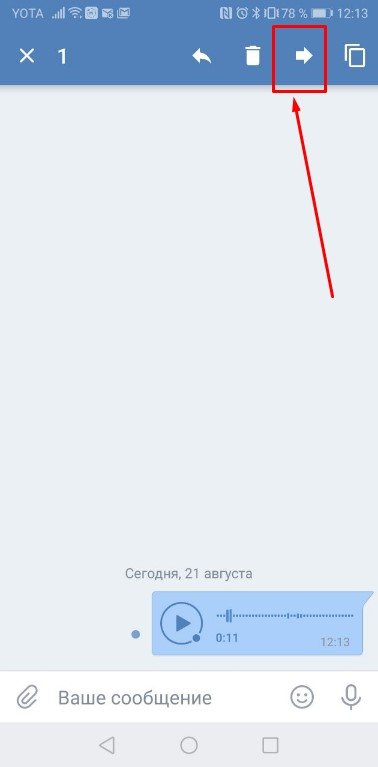
- Как и обычные сообщения, голосовые послания нельзя восстановить после удаления. Единственная лазейка — пересланные сообщения сохраняются, даже если исходник был удалён (можно отправить важный месседж самому себе, чтобы сохранить информацию). Поэтому надо вспомнить, не было ли это послание переслано. Также можно спросить у собеседника — возможно, он пересылал эту запись.
- Голосовое послание можно скопировать, чтобы поделиться ссылкой на него как в ВКонтакте, так и в любой другой соцсети/мессенджере. Для этого надо выделить аудиозапись в диалоге долгим тапом и нажать на двойной квадрат. А затем в любом диалоге воспользоваться опцией «Вставить».
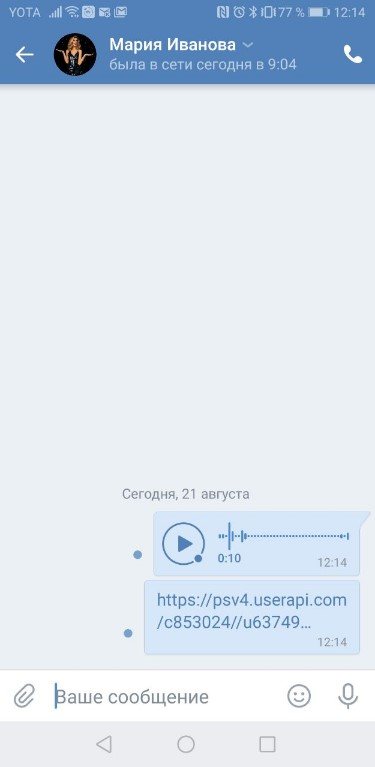
Можно ускорить скорость воспроизведения при прослушивании аудиосообщений в беседе. Для этого надо нажать стрелку «Play», а потом на овал с обозначением скорости: 1х/1,5х/2х.
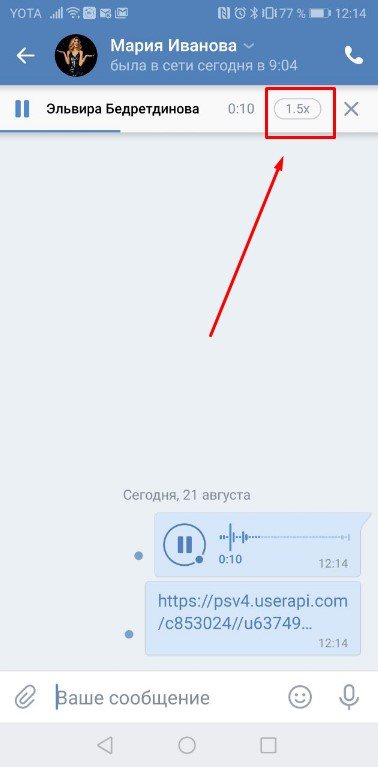
Звуковые сообщения нельзя отключить — сегодня они неотъемлемая часть сервиса.
Разработчики не предусмотрели отдельного полноценного меню для звуковых месседжей, поэтому посмотреть все возможности в одной панели управления не получится. При этом пользователей нередко интересуют вопросы за рамками стандартных функций — как настроить голосовое сообщение в ВК или как загрузить на компьютер полученное голосовое послание. Для этих целей придётся прибегнуть к хитростям.
Как в ВК добавить аудиозапись с компьютера
Итак, чтобы добавить аудиозапись в Вк сначала зайдём на свою страницу. В левой части страницы нужно нажать на раздел «музыка». (Рисунок 1).
Далее нажмите на значок, который отображается в виде облака – «загрузить аудиозапись».
(Рисунок 2).
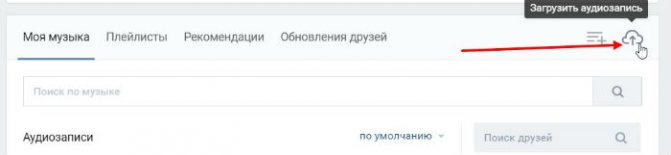
После этого появляется окно, с помощью которого Вы загрузите аудио-файлы с компьютера. Нажмите на кнопку – «выбрать файл». (Рисунок 3).
Откроется проводник рабочего стола, где Вам нужно выбрать именно ту папку, в которую сохраняли ранее скачанную музыку из Интернета. Выбираете нужный аудио-файл и загружайте его на свой аккаунт в Вконтакте. (Рисунок 4).
Необходимо немного подождать, пока музыка загрузиться. Когда загрузка завершится, Вы увидите, что она загрузилась. (Рисунок 5).
Теперь Вы знаете, как в вк добавить аудиозапись с компьютера. Но это ещё не всё. Далее мы попробуем загрузить музыку в Вк через телефон.
Куда планируем добавлять музыку
До этого было рассмотрено как можно добавлять музыкальные композиции ВКонтакте. А где мы будем ее выкладывать и как можно поделить музыкой с друзьями?
Песни можно не только сохранять в личных аудиозаписях. Их можно так же прикреплять к фотографиям на стенке, заливать в группы, в плейлисты или в диалоги.
В группе
Практически у всех пользователей данного ресурса возникает вопрос — как можно добавлять музыкальные композиции в группах. Можно сразу сказать, что описанная далее процедура аналогична тем, что были рассмотрены ранее. Один нюанс – в группах или в пабликах должны быть открыты разделы с аудио.
Для добавления надо:
- Открываем настройки группы;
- Переходим в раздел управление;
- Кликаем по вкладки «Разделы» и выбираем вариант «Открытые»;
В группах в Контакте раздел с аудио бывает:
- Открытого типа. В него музыку добавляют все желающие;
- Ограниченного типа. В него заливка возможна только тем лицам, которые причастны к группе. Например, админу группы.
Для того чтобы добавить композицию в группу, надо:
- Открываем нужное нам сообщество;
- Далее нажимаем по «Добавить аудиозапись», которая располагается справа;
- Находим и загружаем нужную аудио запись.
Как прикрепить музыку к фотографии и выложить на стенку
Благодаря такому способу можно добавлять музыку и в сообществе, и на личной страничке. Ведь ее можно размещать во многих местах, а не хранить только в личной музыкальной коллекции.
Для опубликования трека на стенке, надо будет сделать следующее:
- Авторизуемся в Контакте;
- Находим пункт «Что у вас нового?», затем кликаем по иконке в виде ноты;
- Следующий нюанс — прикреплять можно только ту музыку ВК, которая уже ранее была загружена в соцсети. Отсюда вывод — загрузка нового контента здесь невозможна;
- Выкладываем аудиозапись на стену.
Для того чтобы прикрепить трек к фотографии:
- Добавляем фото в альбом;
- Открываем его и оставляем 1-ый коммент;
- Кликаем по комментарию. Потом жмем по значку в виде скрепки, далее в контекстном меню выбираем ссылку в виде ноты «Аудиозапись». Делаем поиск нужной композиции в поисковике или прикрепляем уже загруженное на сервис.
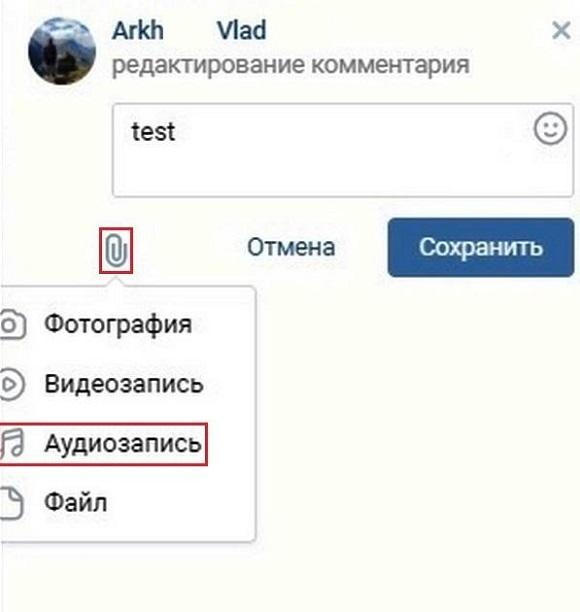
В плейлисте
Самая удобная и полезная функция — создание личного плейлиста. С помощью последнего можно группировать музыкальные произведения по различным тематикам.
Рассмотрим далее, как добавить музыку в плейлист. Сначала создаем сам плейлист. Для чего переходим в раздел под названием «Музыка». Потом отыскиваем справа кнопку «Создать плейлист».
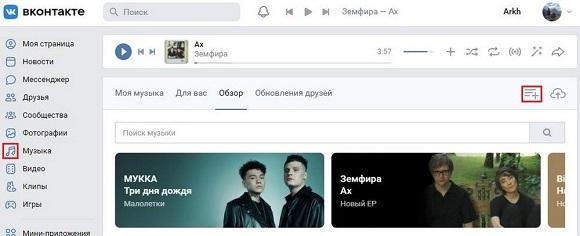
В новом окошке указываем название плейлиста и его краткое описание. Чтобы наполнить плейлист музыкой, кликаем по значку в виде плюсика «Добавить аудиозаписи». С помощью данной кнопки можно добавить в плейлист любимую музыку из поиска или свою музыку в ВК. Проставляем галочки напротив нужных композиций и добавляем их в плейлист.
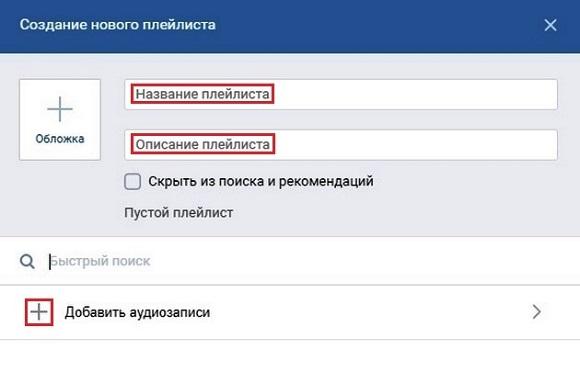
Конечный шаг — сохраняем плейлист с помощью кнопки «Сохранить».
Музыка можно добавить в уже созданную ранее подборку. Чтобы сделать это, надо будет выполнить следующие действия:
- Воспроизводим нужную аудио запись, потом кликаем по меню в виде многоточия;
- Переходим по кнопке «Добавить в плейлист» и выбираем тот плейлист, куда хотим сохранить композицию.
В чате
У многих пользователей возникает вопрос — как можно скинуть музыку в чате своему другу? Постараемся раскрыть данный вопрос подробно:
- Находим нужного нам пользователя, которому планируем переслать аудио запись;
- Выбираем пункт, который отвечает за отправку месседжей;
- В том случае, когда отправляем в ПК, нажимаем на иконку в виде скрепки. Затем в новом окне выбираем «Прикрепить аудиозапись». В мобильной программе так же кликаем по значку в виде скрепки, потом открываем раздел с музыкой;
- Кликаем по нужной аудиозаписи;
- Отправляем послание.
Как загрузить музыку в контакте
Вконтакте есть отдельный раздел «Аудиозаписи», в котором содержится миллионы различных песен, добавленных пользователями социальной сети. Не так давно я писал о скачивании треков из Вконтакте, а сегодня я расскажу о загрузке музыки на страницу Вконтакте, об обмене аудио с друзьями и добавлении различных аудиозаписей с любых страниц. Также немного затрону тему как добавлять запрещенные песни, нарушающие авторские права.
Как добавить аудиозапись Вконтакт с компьютера
Заходим в раздел «Аудиозаписи» и нажимаем на плюсик в правом верхнем углу.
Откроется диалоговое окно, в котором предлагается выбрать любую песню, не противоречащую ограничениям. Нажимаем на «Выбрать файл».
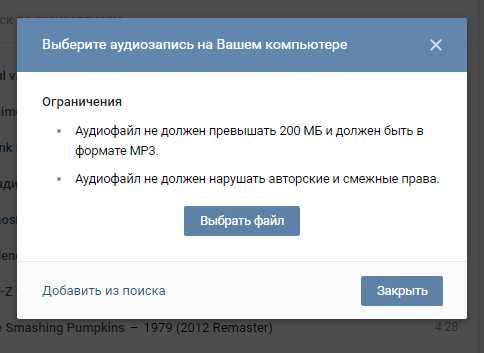
Далее на компьютере выбираем тот трек, который вы хотите загрузить и ждем окончание процесса. Выглядит все так:
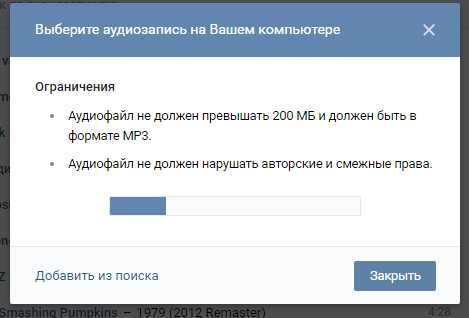
После успешной загрузки аудиозапись добавится в ваш плейлист на первую строчку.
Как поделится музыкой с другом Вконтакте
Отправить другу Вконтакте песню, которая вам понравилась и которой хочется поделиться можно следующим образом:
через личные сообщения
В разделе «Сообщения» открываем список сообщений с другом или создаем диалог, если его еще нет. Затем наводим курсор на «Еще» и выбираем «Аудиозапись».

Откроется окно, в котором будут представлены все ваши треки. Выбираете нужную песню по нажатию на «Прикрепить» и отправляете сообщение. Можно выбрать сразу несколько песен.
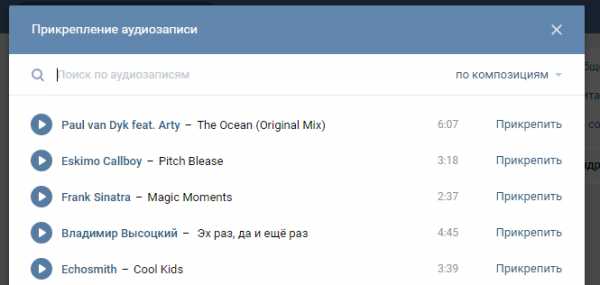
через стену
Механизм добавления тот же самый, только значок аудиозаписи вынесен из блока «Еще».
Разумеется, стена у вашего друга должна быть открыта, вы также можете отрегулировать отображение вашей страницы для других пользователей в настройках приватности.
Как добавить аудиозапись к себе на страницу
Добавить трек на страницу можно с помощью поиска. Пишем название группы или композиции нажимаем клавишу «ENTER» и выбираем нужный трек. Либо заходим на страницу любого пользователя и если у него не скрыты аудиозаписи, то добавляем любую, нажав на плюсик напротив соответствующей песни.
Как добавить запрещенную, заблокированную аудиозапись
Если вы попытаетесь добавить песню, которая была ранее удалена по запросу правообладателя, Вконтакте выдаст вам следующее предупреждение —
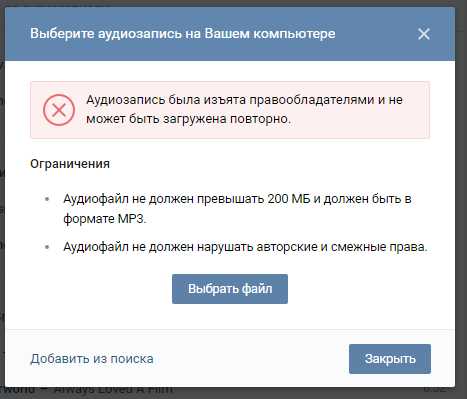
Переименование файла в данном случае не поможет. Решением проблемы может стать работа с аудиофайлом в различных редакторах музыки. Возможно сможет помочь изменение тональности, добавление шума или вариации с динамикой трека, однако все это может негативно сказаться на качестве музыки. Более подробную информацию об этом можно прочитать на habrahabr.
Несмотря на запреты, Вконтакте все еще возможно найти и прослушать почти любой трек, главное тщательно искать
Спасибо за внимание!
Через телефонное приложение
Такие же действия нужно осуществить, чтобы отправить аудиодорожки любому человеку из ваших контактов, пользуясь официальным мобильным приложением ВК для iPhone или Android.
Делиться любимой музыкой в приложении также быстро и удобно.
Сразу скажем, что теперь ВКонтакте можно передать Ваше фото, музыку, да и другие форматы, не только другу, но и на любую стену через сообщение. Просто прикрепляете ваш файл к сообщению или новости. Единственное ограничение – размер передаваемого файла должен быть не более 200 Мб.
Итак, как передать фото, музыку, книгу другу Вконтакте. разберем поподробнее.
Заходим на свою страницу Вконтакте. Как зарегистрироваться в этой соцсети здесь. Далее переходим в свои настройки и ставим галочку напротив пункта «Документы» — шаг 1. На панели слева появится новый пункт «Документы», нажимаем – шаг 2. В окне загрузки нажимаем «Загрузить документ» — шаг 3. В окне «Загрузка документа» выбираем файл, который вам нужен – шаг 4. Типы файлов, которые можно загрузить: doc, docx, xls, xlsx, rtf — это текстовые документы; ppt. pptx, pdf, djvu, fb2 — презентации и книги; png, jpg. gif, psd, ps — изображения; mp3 — музыка. Далее указываете метку своему документу, у меня это — фотография «Муруджу» с меткой «Домбай». Её я могу либо скачать к себе на компьютер, если нажму на название фото, либо можно передать кому-либо через сообщение или в новости. Чтобы передать ваше фото, музыку, книгу или текстовый документ другу Вконтакте, напишите ему сообщение, нажмите на Прикрепить – Документ. Далее выбираем файл из всего вашего списка документов, нажав на «Выбрать файл». Затем нажимаем «Отправить» и радуемся жизни. Потому что поделились, как я с подругой, новостью из похода по озерам Муруджу. Делитесь с друзьями фотографиями, музыкой, книгами Вконтакте. Успешного обмена!
Удобное скачивание музыки из ВК (vk.com)
Скачать аудиозаписи нам поможет программа VKMusic. Зайти на сайт и скачать программу: https://vkmusic.citynov.ru
Установите VKMusic на свой компьютер.
Если вам не нужны спонсируемые программы, снимите соответствующие флажки и нажмите кнопку Далее
выбери один
Изменить аккаунт
Введите свой логин (телефон или адрес электронной почты) и пароль. Затем нажмите Войти
Скачать музыку в меню Вконтакте
выбери один
Мои звуки
(С таким же успехом можно выбрать не только свои посты, но и любого друга или сообщество. Для этого выберите соответствующий пункт меню и вставьте ссылку)
Если вы хотите загрузить все свои аудиозаписи, поместите курсор в список, нажмите CTRL+A и нажмите Добавить для загрузки
Поскольку все песни и мелодии рано или поздно надоедают, иногда возникает желание послушать аудиозаписи друзей ВКонтакте. Просматривая чужие плейлисты, в которых собраны лучшие песни, которые нравятся вашим друзьям, вы почти наверняка сможете найти что-то новое и интересное.
Аудиозапись друзей ВКонтакте открывается очень легко и не содержит ничего секретного. Кроме того, социальная сеть ВК позволяет даже следить за обновлениями в аудиозаписях ваших товарищей, и вовремя узнавать, какую новую музыку слушают ваши товарищи, какие песни добавляют на свои странички. Все эти опции легко доступны, но только если блок аудиозаписи ВК не закрыт настройками приватности профиля.
Чтобы попасть в пункт «Конфиденциальность», главное подменю, нужно нажать на «Настройки» (меню главной страницы):
Из этого вытекает следующая мысль — можно скрыть свои звуки, ограничив круг лиц, которые могут их видеть, или вообще сделать их видимыми только для себя. Но обо всем по порядку, и приступим к пошаговой инструкции по поиску аудиозаписей друзей ВКонтакте.
Шаг №1
Для совершения каких-либо действий в рамках контакта необходимо авторизоваться на сайте под своим логином и паролем.
Шаг №3
Опять же, чтобы увидеть песни и музыку друга, мы должны сначала выбрать из общего списка человека, чьи композиции мы хотим послушать! Выбрав нужного человека, переходим на его страницу, нажав на аватарку или имя друга.
Шаг №4
Когда вы окажетесь на странице своего друга, прокрутите страницу вниз, пока не дойдете до блока «Аудиозапись» (находится в самом низу под изображением профиля друга).
Шаг №5
Найдя блок музыкальных композиций, нужно открыть весь список, нажав на название блока. Падаем в окно под музыку друга. Теперь вы можете слушать и добавлять себе новый звук.
Как отправить песню «ВКонтакте» в приложении?
Пользователям официального мобильного приложения сначала нужно зайти в сообщениях в диалог с тем человеком, которому следует отправить треки. Здесь требуется нажать на кнопку со скрепкой для вызова меню дополнительных функций.
Далее в разделе «Музыка» можно выбрать те композиции, которые нужно отправить. Можно нажать сразу на несколько песен, чтобы прикрепить их к сообщению.
Для поиска песен по всей музыке ВК нужно ввести соответствующий запрос в поисковую строку. Здесь тоже можно выбрать сразу несколько треков, чтобы прикрепить их к сообщению. После этого можно нажать на кнопку «Прикрепить».
Добавленные к сообщению песни отобразятся в диалоге. Для того, чтобы отослать их, нужно просто нажать на кнопку отправки сообщения.
Как в ВК добавить аудиозапись с компьютера
Итак, чтобы добавить аудиозапись в ВК, сначала зайдите на свою страницу. В левой части страницы нажмите на раздел «музыка». (Рисунок 1).
Затем нажмите на появившуюся иконку в виде облачка – «скачать аудиозапись».
(Фигура 2).
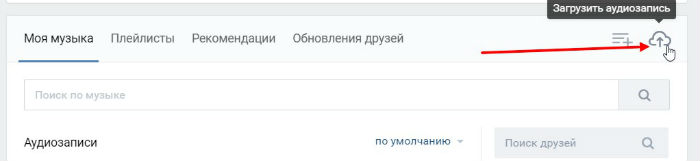
После этого появится окно, где вы сможете скачать аудиофайлы с вашего компьютера. Нажмите кнопку «выбрать файл». (Рисунок 3).
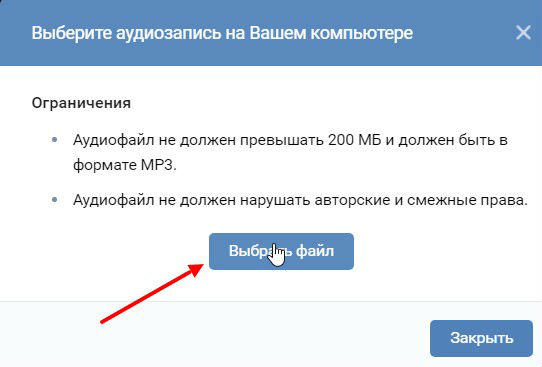
Откроется проводник рабочего стола, где нужно выбрать именно ту папку, куда вы сохранили скачанную ранее музыку из интернета. Выберите нужный аудиофайл и загрузите его в свой аккаунт Вконтакте. (Рисунок 4).
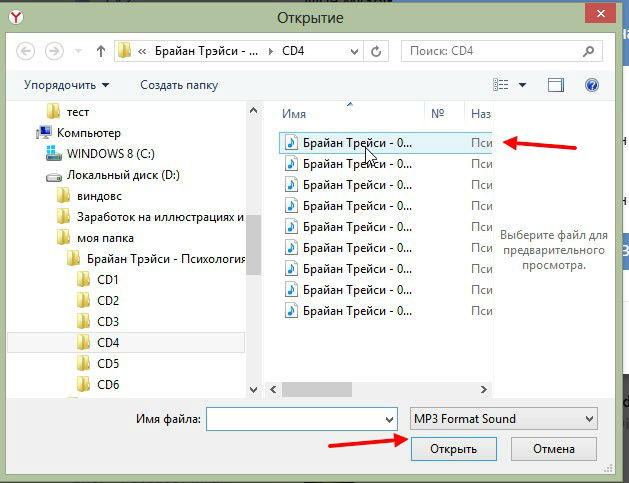
Придется немного подождать, пока загрузится музыка. Когда загрузка будет завершена, вы увидите, что она была загружена. (Рисунок 5).
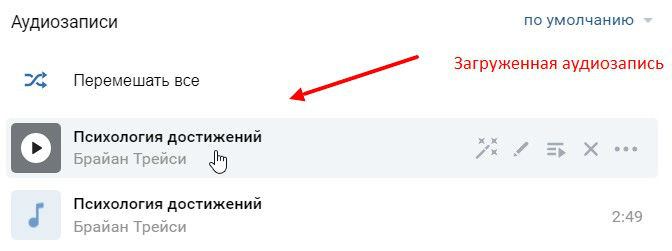
Теперь вы знаете, как добавить запись звука с компьютера в ВК. Но это не все. Далее попробуем загрузить музыку в ВК через телефон.
Как в контакте отправить музыку?
- Перейти к основному контенту
- Перейти к навигации
- Перейти к футеру
Разрешённые вопросы
Вопрос закрыт! Вы не можете отвечать на вопрос
|
Чтобы в контакте отправить музыку, зайдите на стену того человека, которому вы хотите отправить аудиозапись, или в личные сообщения. Далее нажмите кнопку Прикрепить и в выплывающем окошке выберите Аудиозапись. Далее вы выбираете музыку из своего списка аудиозаписей или же из общего списка музыки, выбрав, нажимаете Отправить. Перед тем, как отправлять, вы можете прослушать музыку и убедиться, та это песня или нет. Кроме аудиозаписей вы также можете прикреплять видеозаписи, граффити, фотографии, опросы, карты и такое прочее. Ответил Hope 1 месяц назад Ответил Hope 1 месяц назад |
|
Здравствуйте. |
Спешу сообщить, что данная статья посвящена тем, кто вообще никогда не работал Вконтакте, тем, у кого нет собственной странички, а также новичкам, которые только осваивают все тонкости работы с данной социальной сети.
Более опытным пользователям и всем тем, кто уже не единожды выкладывал свои песни на суд публики Контакта, предлагаю пропустить данную статью «мимо ушей».
Как добавить запрещенную, заблокированную аудиозапись
Если вы попытаетесь добавить песню, которая была ранее удалена по запросу правообладателя, Вконтакте выдаст вам следующее предупреждение —
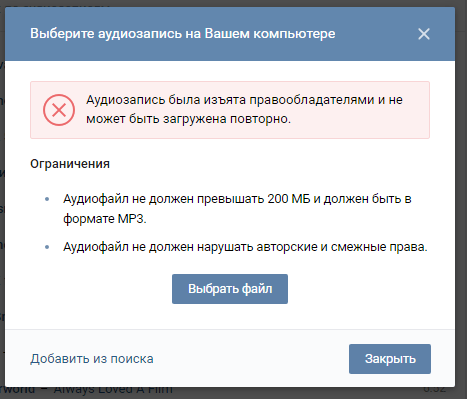
Переименование файла в данном случае не поможет. Решением проблемы может стать работа с аудиофайлом в различных редакторах музыки. Возможно сможет помочь изменение тональности, добавление шума или вариации с динамикой трека, однако все это может негативно сказаться на качестве музыки. Более подробную информацию об этом можно прочитать на habrahabr .
Несмотря на запреты, Вконтакте все еще возможно найти и прослушать почти любой трек, главное тщательно искать
Спасибо за внимание!. Ни для кого не является секретом то, что в социальной сети “Вконтакте” в базе аудиозаписей содержится очень большое количество файлов, и через поиск социального сервиса довольно легко отыскать практически любое музыкальное произведение
Однако, когда-нибудь задумывались ли вы над тем, откуда здесь появляются эти композиции. Ответ вполне очевиден – это такие же, как и мы с Вами, обыкновенные пользователи загружают их со своих компьютеров
Ни для кого не является секретом то, что в социальной сети “Вконтакте” в базе аудиозаписей содержится очень большое количество файлов, и через поиск социального сервиса довольно легко отыскать практически любое музыкальное произведение. Однако, когда-нибудь задумывались ли вы над тем, откуда здесь появляются эти композиции. Ответ вполне очевиден – это такие же, как и мы с Вами, обыкновенные пользователи загружают их со своих компьютеров.
Если же Вы совсем не знаете, как загрузит музыку в Вконтакте, однако очень желаете также внести и свой вклад и расширить базу аудиозаписей, тогда предлагаем Вам познакомиться с нашей небольшой инструкцией, как загрузить музыку с компьютера.
У Вас имеется два способа для того, чтобы можно было добавлять аудиозаписи в свой плейлист:
1. Добавить записи можно, воспользовавшись поисковой выдачей по аудио или же из списка записей музыкальных произведений других пользователей.
2. Загрузить со своего персонального компьютера.
Вторым вариантом пользуются меньше по двум причинам:
– Первое, база аудиозаписей социального ресурса настолько огромная, что практически любое музыкальное произведение можно найти через поисковую выдачу. И следовательно, абсолютно нет никакой необходимости загружать музыку со своего компьютера.
– Второе, со своего компьютера загружать музыку в популярный сервис умеют далеко не все пользователи.
1. Зайдите в раздел “Мои аудиозаписи”. 2. В верхнем углу справа, сразу же под строкой плеера, на вкладке “Мои аудиозаписи” нажимаете на “плюсик”.
3. Нажимаете на клавишу “Выбрать файл” в открывшемся окне. 4. Выбираете файл, который хотите загрузить, и нажимаете на клавишу “Открыть”. 5. Всё готово. Теперь в своём плейлисте Вы сможете видеть эту музыкальную композицию.
При загрузке аудиозаписи в социальную сеть необходимо запомнить три важных условия: 1. Аудиофайл, который Вы загружаете, должен не нарушать авторские права. 2. Аудиозапись должна быть представлена в формате MP3. 3. Размер загружаемой аудиозаписи не должен превышать 200 Мб.
В популярном социальном сервисе нет никаких ограничений на количество загружаемых или добавляемых аудиозаписей.
Отметим, что По вашему желанию можно отредактировать название аудиофайла. Для этого необходимо навести мышку на композицию, которую вы хотите отредактировать в рубрике Мои Аудиозаписи , и вы в конце названия песни найдете опцию Редактирование . Нажав ее откроется страница Редактирование аудиозаписи , появится небольшое окно с двумя полями. В первое внесите имя исполнителя, во второе – название трека.
Доброго всем времени суток, мои дорогие друзья. Как же все таки хорошо, что вконтакте есть возможность слушать любую (практически) музыку. Нашел что-нибудь интересненькое, добавил в свой плейлист и слушай. Вот только оказывается далеко не все знают, как добавить аудиозапись в вк в свой плейлист. Ну ничего. Мы с вами этот пробел восполним, и я вам покажу как это сделать и с вашего компьютера, и из самого контакта.
Заключение
Итак, теперь вы знаете, как добавить аудиозапись в «ВК», а значит, сможете загружать музыку на свою страничку в этой социальной сети.

Кроме того, вы имеете возможность передавать ее через личные сообщения или добавлять себе на стену, чтобы другие пользователи знали о ваших музыкальных предпочтениях.
Я давно являюсь читателем Хабра, но ещё не написал ни одной статьи. На написание этой статьи меня подтолкнул данный пост: Блокировка аудиозаписей Вконтакте. Восстанавливаем плейлист .
Мне понравились методы, используемые автором для обхода фильтра ВКонтакте, но, как человек, долгое время занимающийся обработкой звука и написанием музыки, могу сказать, что это не лучшее решение, которое можно принять в данной ситуации, и вот, почему:
1. Портится качество аудиозаписи, при многократном конвертировании и намеренном ухудшении качества.
2. Вырезание куска произведения изменяет музыку.
Я предлагаю немного другой подход к решению этой проблемы. Кого заинтересовала тема — прошу под кат. Я расскажу подробнее о нескольких методах, которыми можно обойти фильтр, в том числе, о способе, позволяющем загружать заблокированную музыку, не изменяя её содержание (т.е. полностью сохраняя звучание).
Все тесты выполнялись в программе Audacity, для анализа была выбрана песня, исполняемая рэпером Pitbull и певцом Marc Anthony, название — Rain Over Me. Именно эта песня подходит для теста по нескольким причинам: она «запрещена» ВКонтакте, в её спектре присутствуют все частоты в полной мере, в ней есть как «тихие», так и «громкие» части, что позволит экспериментировать с динамикой. Для начала, убедимся, что прослушать аудиозапись невозможно, т.к. она удалена по запросу правообладателя:
Как видите, верно, оригинальная аудиозапись изъята, и при попытке загрузить такую же, мы получим предупреждение о нарушении авторских прав: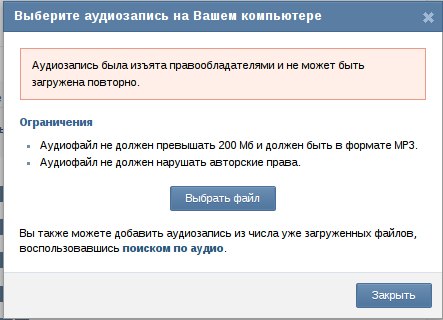
Теперь давайте попытаемся загрузить эту же аудиозапись, слегка изменив её некоторым образом.
Здесь я привожу сразу результат того, к чему я пришёл, в действительности, я неразумно начал пытаться «скормить» ВКонтакте аудиозапись со слегка изменённым тональным балансом, так, что расслышать разницу практически не представлялось возможным (например, применял ФНЧ и ФВЧ с очень мягкими настройками- разница в звучании была ничтожной). ВКонтакте отклонял записи с такими изменениями, но, что интересно, принял, обработанную вот так: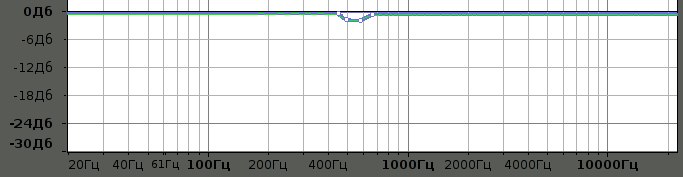
Это значит, что распознавание идёт только в области средних частот, высокие и низкие — не затрагиваются. Первый вариант — эквализация всего трека: необходимо вырезать небольшую область среднечастотного диапазона. Попробовал применить EQ только на небольшой участок трека — загрузить не получилось.
2. Добавление шума
Добавление белого шума в количестве, достаточном для того, чтобы чётко его расслышать, не помогло загрузить аудиозапись. Этот метод нам не подходит, ведь если шум можно расслышать, то, можно считать, что аудиозапись испорчена и прослушиванию не подлежит =(
«Коронный» способ
Если эта статья заинтересует читателей, то я могу подробнее рассмотреть каждый из способов загрузки музыки (догадываюсь, что «коронный» метод скоро будет «прикрыт»), в зависимости от материал (классика, рок, поп, электроника). Каждый из вариантов будет лучше работать на одном материале и хуже на другом, то есть, где-то заметнее для человека, а где-то практически не изменяя исходник.
Статья получилась не такой полной, как хотелось бы, по той причине, что моя DAW отказалась работать и стала выдавать ошибку (поэтому всю работу провёл в Audacity). Предполагаю, что есть ещё несколько способов, которые сработают:
1. Работа со стерео-базой (её расширение/сужение)
2. Обработка всего трека многополосным эксайтером
3. Многополосная компрессия среднечастотного диапазона, в намного меньшей степени, чем рассмотрено в статье.
4. Добавление очень слабого сигнала реверберации, неразличимого человеческим ухом.
Заключение
На этом всё. Подписывайтесь, а если информация была полезна, то очень надеюсь на репост с вашей стороны. Удачи!
Поставил перед собой цель накопить необходимую сумму денег и уехать в языковую школу в Японию. После этого хочу попутешествовать по миру и осесть где-нибудь у моря.
Всем привет! Программы для рассылки сообщений в ВК набирают всё большую популярность. Владельцы сообществ
Всем привет! Рассылка сообщений в социальной сети ВКонтакте позволяет значительно упростить развитие сообщества и
Всем привет! «Таргетинг» и «ретаргетинг» ВКонтакте – с этими понятиями очень часто встречаются владельцы
Этот сайт, Вы даете свое согласие на работу с этими файлами. OK
Подождите, пока файл будет загружен. После этого, он появится в списке. Я для примера добавила файл, сделанный в MS Word.
Как залить трек в ВК с компьютера или ноутбука:
Откройте десктопную версию официального сайта. Желательно сделать это в обновленном браузере. Если для работы с мультимедиа ему необходима установка актуальной версии Adobe Flash Player или других плагинов, то предварительно сделайте это и перезагрузите компьютер.
Подготовьтесь к загрузке. Перейдите в раздел Музыка и нажмите на кнопку Загрузить аудиозапись – значок стрелки вверх, расположенный в правом верхнем углу панели под плеером. В открывшемся окне ознакомьтесь с ограничениями и требованиями к трекам.
Загрузите музыку. Нажмите на кнопку Добавить файл, укажите путь к треку на устройстве и нажмите на кнопку Открыть. Дождитесь загрузки трека – после этого окно закроется автоматически и аудиозапись появится в числе добавленных.
Чтобы залить еще несколько треков – сделайте все то же самое. После этого вы сможете отредактировать название аудио и изменить написание исполнителя, добавить текст песни в настройках или отправить запись в плейлист
Обратите внимание: некоторые треки нельзя редактировать – обычно это касается песен, защищенных авторскими правами
Как Отправить Мп3 Файл в вк Сообщением
Если вам не нужны спонсорские программы, снимите соответствующие галочки и затем нажмите Далее
Как прикрепить музыку к фотографии и выложить на стенку
Благодаря такому способу можно добавлять музыку и в сообществе, и на личной страничке. Ведь ее можно размещать во многих местах, а не хранить только в личной музыкальной коллекции.
- Добавляем фото в альбом;
- Открываем его и оставляем 1-ый коммент;
- Кликаем по комментарию. Потом жмем по значку в виде скрепки, далее в контекстном меню выбираем ссылку в виде ноты «Аудиозапись». Делаем поиск нужной композиции в поисковике или прикрепляем уже загруженное на сервис.




























